怎么把c盘除了系统文件全部删除 C盘怎么清理除系统文件外的文件
更新时间:2024-05-10 12:54:15作者:xtliu
在使用电脑的过程中,C盘的空间往往会变得越来越紧张,尤其是系统文件占用了大部分空间后,如何清理除了系统文件外的其他文件成了许多用户关注的问题。通过一些简单的操作,可以轻松地清理C盘中除了系统文件之外的文件,释放更多的存储空间。接下来我们就来看看具体的操作方法。
操作方法:
1.点击电脑桌面左下角的【开始菜单】图标。
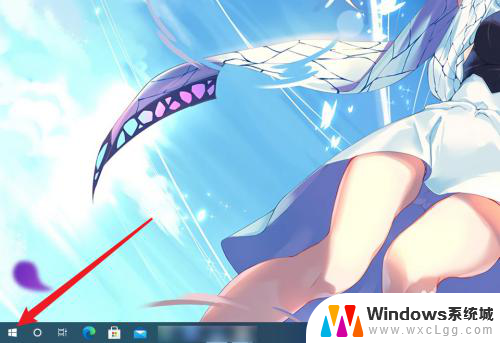
2.点击开始菜单中的【设置】选项。
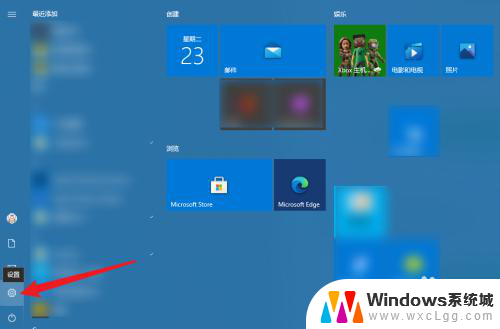
3.点击设置界面中的【更新和安全】选项。
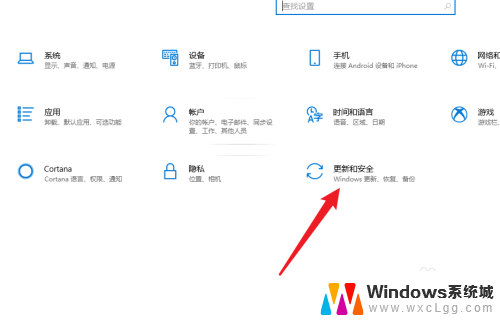
4.点击左侧菜单中的【恢复】选项。
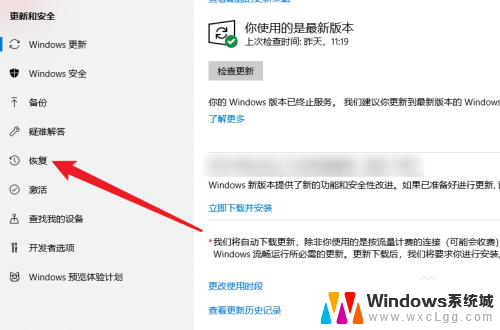
5.点击恢复下方的【开始】按钮。
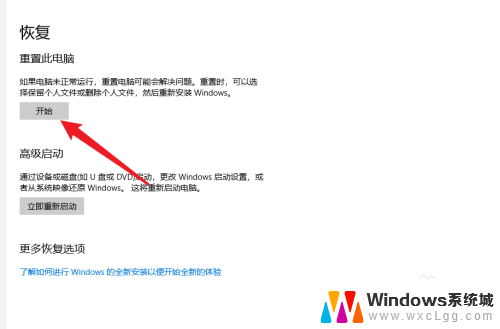
6.选择【删除所有内容】选项进行恢复即可删除除系统文件以外的文件。
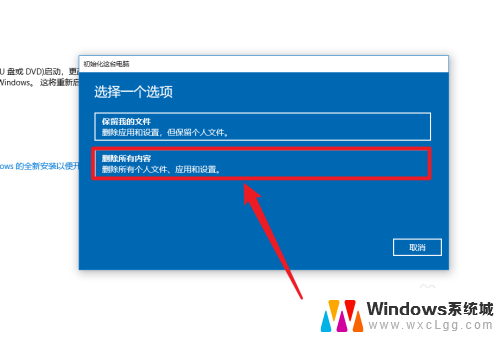
以上是如何删除C盘除系统文件外的所有内容的方法,如果您不了解,请按照小编的方法操作,希望能对大家有所帮助。
怎么把c盘除了系统文件全部删除 C盘怎么清理除系统文件外的文件相关教程
-
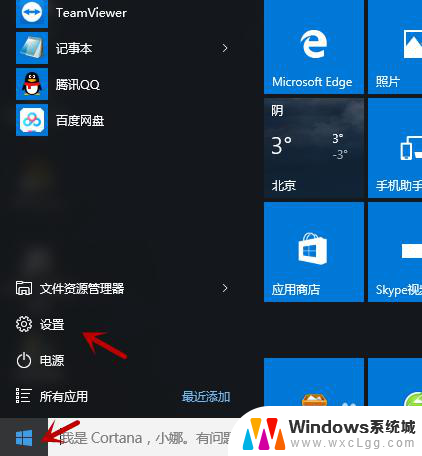 电脑c盘temp文件怎么清理 电脑C盘临时文件删除方法
电脑c盘temp文件怎么清理 电脑C盘临时文件删除方法2023-12-15
-
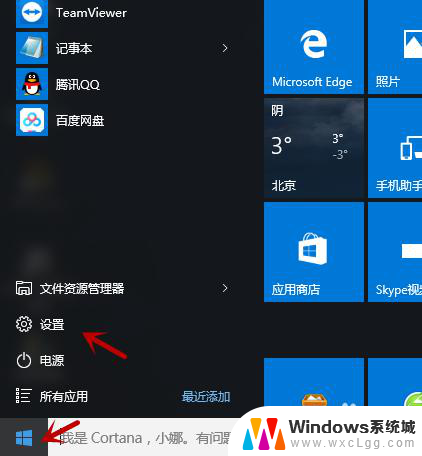 c盘的临时文件怎么删除 电脑C盘临时文件删除方法
c盘的临时文件怎么删除 电脑C盘临时文件删除方法2023-12-28
-
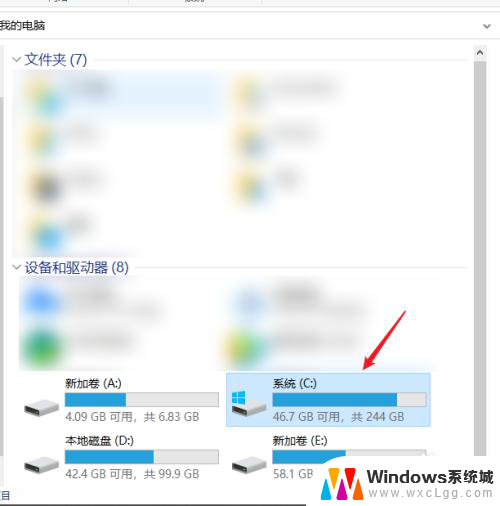 c盘磁盘清理压缩旧文件可以删除吗 电脑C盘如何删除不必要的文件
c盘磁盘清理压缩旧文件可以删除吗 电脑C盘如何删除不必要的文件2024-04-12
-
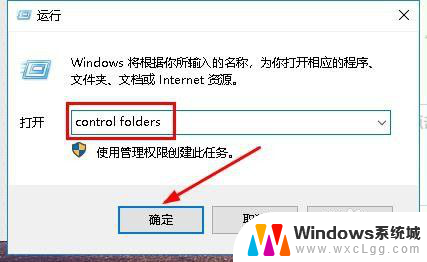
-
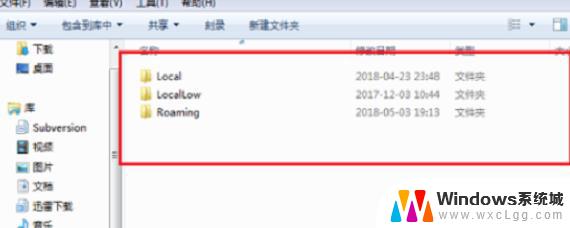 c盘local文件夹很大 C盘local文件夹可以删除吗
c盘local文件夹很大 C盘local文件夹可以删除吗2024-08-10
-
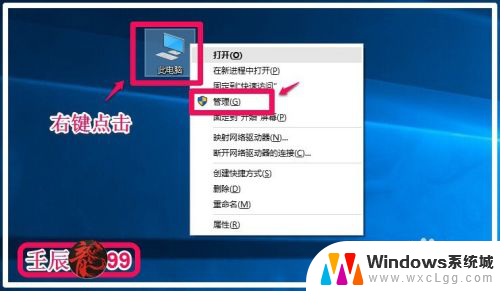 怎么把d盘改成c盘 删除原C盘系统步骤
怎么把d盘改成c盘 删除原C盘系统步骤2025-04-10
电脑教程推荐
- 1 固态硬盘装进去电脑没有显示怎么办 电脑新增固态硬盘无法显示怎么办
- 2 switch手柄对应键盘键位 手柄按键对应键盘键位图
- 3 微信图片怎么发原图 微信发图片怎样选择原图
- 4 微信拉黑对方怎么拉回来 怎么解除微信拉黑
- 5 笔记本键盘数字打不出 笔记本电脑数字键无法使用的解决方法
- 6 天正打开时怎么切换cad版本 天正CAD默认运行的CAD版本如何更改
- 7 家庭wifi密码忘记了怎么找回来 家里wifi密码忘了怎么办
- 8 怎么关闭edge浏览器的广告 Edge浏览器拦截弹窗和广告的步骤
- 9 windows未激活怎么弄 windows系统未激活怎么解决
- 10 文件夹顺序如何自己设置 电脑文件夹自定义排序方法